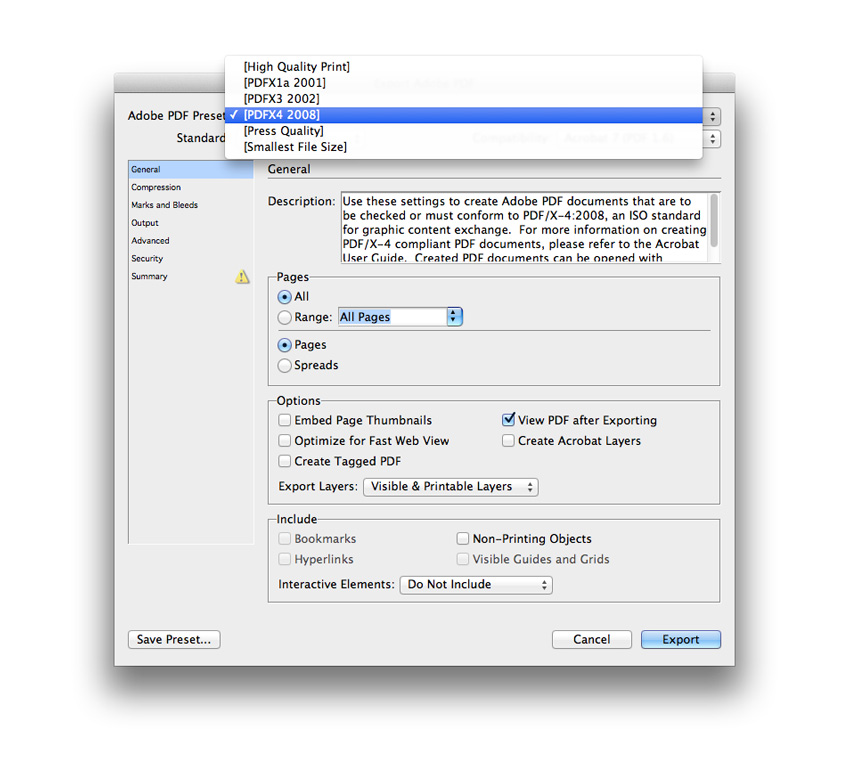Как сделать макет коробки
Как сделать собственную коробочку в Photoshop
Добрый день, уважаемые жители Ярмарки матеров. Думаю каждый уважающий себя мастер хоть раз задумывался над тем, как лучше преподнести работу покупателю. Изначально я хотела использовать в качестве упаковки пластиковые пакетики, со вложенной визиткой магазина, но вспомнила об одной замечательной статье, где говорилось: «Относись к покупателю так, как хочешь, чтоб к тебе относились в магазинах!» (с) (да простит меня автор за не точную формулировку и память девичью, ибо не помню я имя автора). Тут я поняла, что не хочу получать покупки в прозрачных пластиковых пакетиках, и уж тем более в китайских коробочках. Нужно что-то особенное, отличительное. чтоб покупатель не забыл где он приобрел ту или иную вещь! Чтоб упаковка была универсальной!
Итак, задача сводилась к следующему:
1. Коробочка должна носить отличительные черты
2. Коробочка может быть разноразмерной.
3. На создание коробочки должно уходить минимум времени. (3-5 мин./шт).
Вот тогда и пришла в мою блондинистую голову идея: почему бы не нарисовать и не распечатать нужную коробочку?
Предупреждаю: МК рассчитан прежде всего на тех людей, у кого большие обороты продаж и некогда заниматься коробочками, кто не любит возиться с клеем, множеством бумаги, ленточками и пр. (это про меня). или для тех, кто любит простоту!
Что нам потребуется:
Для начала задачей было определиться с размером коробочки. В МК будет предоставлен размер: 9*8*3 (ширина*высота*глубина). А потом уже определиться с формой. Вот что я предлагаю:
Думаю все встречались с такими коробочками. Суть в том, что их просто собирать.
Укажем правильные размеры нашего холста: вместо пикселей выберем сантиметры, и укажем размеры листа А4:
ширина:21, высота: 29
Вот, имеем чистый лист:
Для облегчения работы откроем вспомогающие линии:
Получается следующее (примерное фото, сетка у всех разная):
ШАГ 2. Вставка фона
Откроем интересующий нас фон коробочки:
Жмем «Открыть» и получаем:
Переходим на наш созданный белый лист, жмем
ШАГ 3. Правильно расположение схем, примочек и пр.
Теперь нам требуется загрузить на нашу картинку-макет коробочки. Повторяем процедуру из шага 2. Как видите, на картинке ниже в правом окне со слоями мы получили 3 слоя: Задний план (основной слой), Слой 1 (слой с фоном коробочки), Слой 2 (Слой со схемой коробочки).
Как видите, схема коробки значительно больше фона. Жмем сочетание клавиш Ctrl+T, уменьшаем картинку под наши размеры, т.е. наводим мышку на уголок с квадратиком и тянем вниз. Для того, чтоб выровнять картинку по центру, просто переводим мышку на серединку, зажимаем левую кнопку мыши и тянем картинку в нужное нам место.
Перетаскиваем картинку в нужное нам место.
Не забывайте про ширину и высоту коробочки.
Далее возвращаемся в окно со слоями. Правой кнопкой мыши жмем по слою со схемой коробочки и выбираем «Создать дубликат слоя»
Поскольку это будет та же коробка, просто назовем его «Слой 2 (копия)«
Располагаем наши коробочки друг под другом.
После этого нам требуется уменьшить прозрачность слоев. Возвращаемся на поле со слоями, жмем на интересующий нас слой (он просто выделится), находим пункт «Заливка» или «Непрозрачность» и уменьшаем любой из этих пунктов примерно на половину, чтоб было видно и фон, и контур коробочки.
Вот так выглядят два полупрозрачных слоя.
Теперь требуется разместить на коробочке ваш логотип и ссылку на сайт. В этом МК я подразумеваю, что логотип у вас в виде картинки. Повторяем предыдущие шаги, загружая логотип и правильно размещая его на коробочке:
Как видите создается новый слой (Слой 3) с вашим логотипом. Дублируем его, размещаем на второй коробочке, аналогично вставляем QR-code вашего магазина (здесь просто черный квадрат) или просто ссылку на магазин (я использую и код и ссылку). Благодаря сетке вы можете более точно и ровно разместить все примочки, которые пожелаете. Размещать логотип нужно внутри этох самых квадратиков, т.е. между линиями сгиба:
Далее возвращаемся к окошку со слоями и убираем глаз со Слоя 2 и Слоя 2 (копия). (просто щелкните по ним мышкой)
Загружаем бумагу в принтер, печатаем получившийся фон с примочками:
Напечатали, порадовались, перевернули лист изнаночной стороной, заправили его в принтер, вернулись к компьютеру.
Теперь убираем глаза со всех слоем, и возвращаем глаза нашим Слою 2 и Слою 2 (копия). В общем, должны остаться только схемы. Возвращаем им должный цвет (помните про заливку и прозрачность) и печатаем саму схему:
А теперь вырежем и соберем нашу коробочку. Предлагаю небольшую схемку, найденную в интернете. Думаю многие из вас знают о такой схеме:
Фото готовой коробочки:
Сторону с QR-codom и ссылку не показываю намеренно, ибо правила запрещают это делать.
Плюсы такой электронной схемы:
Минусы такой коробочки:
-Во-первых, возможно такая коробочка не понравится ценителям прекрасного, которые крайне хлопотно относятся к оформлению.
-Во-вторых, некоторым может не понравится, что на начальной стадии изготовления коробочки придется серьезно потрудиться.
— В-третьих. Я не знаю что может быть в-третьих, ибо меня все устраивает в этом варианте. Буду благодарна, если вы напишете еще какие-то минусы такого способа.
Как сделать МАКЕТ КОРОБКИ из фанеры (ящика или шкатулки) в Corel DRAW для лазерной резки + обзор генератора коробок + ВИДЕОинструкция
By Шарапов Сергей Владимирович
В этой инструкции мы вам подробно расскажем и покажем все нюансы этого процесса. После ознакомления с ней вы сможете научиться делать самостоятельно правильные макеты коробки, ящика или шкатулки, с крышкой или без нее, с петлями на шарнирах и соединением шип-паз в векторе. Итак, поехали!
Требования к макету коробки из фанеры для лазерной резки
Более подробно о них вы узнаете в представленных ниже видеоинструкциях, но вот что отметьте для себя сразу:
Что учитывать перед созданием макета коробки (ящика, шкатулки) из фанеры?
Почему макет коробки именно в Corel DRAW?
А выбирают этот графический редактор, наверное, в первую очередь из-за того, что в нем можно легко и просто создать любой макет для лазерной резки, учитывая особенности обработки на лазерном станке.
А еще в свободном доступе в интернете вы найдете множество макетов для лазерной резки именно в Corel DRAW. Так какой смысл специально изучать для этого дела другой графический редактор? Конечно же, если речь не идет о подготовке фотографий для лазерной гравировки. Но это уже другая история. Видеоинструкцию по этой теме вы найдете в нашем блоге.
Кстати, кто не знает, для более быстрой работы в Corel DRAW нужно использовать так называемые горячие клавиши.
Горячие клавиши (Hotkeys) для Corel DRAW
Устанавливаем в интерфейсе Corel DRAW:
Инструменты > Параметры > Рабочее пространство
Стандартные горячие клавиши
Генератор коробок или конструктор. Какой использовать?
Альтернативой ему является генератор коробок Karabox, предлагаемый в рамках панели макросов для быстрого создания макетов для лазерной резки в Corel DRAW от Мистера Деревяшкина. Ознакомиться с его возможностями, а также оценить сам макрос вы можете в этом видеообзоре:
Однако, прежде чем приступать к созданию макетов коробок с помощью генераторов или конструкторов, советуем вам научиться делать это без их помощи самостоятельно в Corel DRAW.
Вот, к примеру, 3 видеоинструкции, в которых их автор, Сергей Индюков, он же Мистер Деревяшкин, подробно объясняет все нюансы этого процесса.
ВИДЕО. Как сделать макет коробки шип-паз со сдвигающейся крышкой
ВИДЕО. Как сделать макет ящика со сдвигающей крышкой с помощью генератора коробок
ВИДЕО. Как сделать макет коробки для вина с петлями на шарнирах
Где научиться создавать макеты для лазерной резки?
У нас есть профессиональные курсы, на которых вам раскроют все секреты подготовки макетов для лазерной резки. А это значит, что вы их будете делать быстро и без ошибок.
В общем, обращайтесь, и уже через пару дней вы станете опытным дизайнером макетов для лазерной резки.
Звоните
+7 (812) 309 50 46
+7 (499) 350 85 33
+7 (911) 946 00 79 + Viber, WhatsApp, Telegram
Заходите в гости
Санкт-Петербург, ул. Республиканская, 22, литера Е, помещение 4Ш
Мы работаем
пн.-пт. с 9:00 до 19:00 (мск)
Гид по дизайну упаковки для новичков
Russian (Pусский) translation by Lexie Bykova (you can also view the original English article)
Вы нуждаетесь в дополнительной помощи в том, как превратить ваши идеи упаковки в реальность? Команда дизайна упаковки на Envato Studio придет вам на помощь.
А если вы хотите сами заняться созданием дизайнов упаковки, давайте приступим к делу.
1. Выберите самую подходящую программу
Прежде чем вы приступите к дизайну упаковки, вам стоит хорошо подумать, какая программа лучше всего справится с задачей. Большинство дизайнеров упаковки отправляют свои файлы 2D в производство в векторном формате. Векторные файлы можно масштабировать и легко создавать шаблоны с линиями штамповки. Для этого подойдут векторные программы вроде Аdobe Illustrator или Inkscape.
Многие дизайнеры упаковки не станут пользоваться Esko или Cinema 4D, а вместо этого предпочтут фото-реалистичные дизайны в Adobe Photoshop, которым мы уделим больше внимания позже в этом гиде.
2. Создайте линию штамповки
Линия штамповки используется в качестве плоского шаблона упаковки. Обычно она создается дизайнером упаковки в векторной программе типа Illustrator с помощью простых линий и фигур.
Линия штамповки показывает, где будет обрезаться шаблон упаковки, где он должен быть перфорирован (машинная подготовка сгибов). Эта информация отличается: в печать необходимы линии обрезки, а линии сгиба (перфорации) размещаются на отдельном слое в виде точек, так как подразумевается, что обрезка и складывание проходят на разных стадиях.
Также советуем в названии слоев документа Illustrator написать «НЕ ПЕЧАТАТЬ«, чтобы печатникам было ясно, что эти слои предназначены для пост-печатного процесса.
В этом курсе вы узнаете, как создать дизайн линии штамповки для коробки-подушки в Иллюстраторе и применить к ней популярный мраморный эффект:
Как создать дизайн линии штамповки для коробки-подушки в Adobe InDesign
3. Прописная истина №1: Коробка, да не только
Хотя коробки бывают разных форм, по техническим параметрам, вам надо знать, что коробки бывают двух форматов: жесткие и складные коробки. Жесткие коробки дороже производить, и их используют для товаров с более высоким ценником, например, упаковка для розницы, кондитерских товаров класса люкс и подарочной упаковки. Они часто состоят из двух частей: непосредственно коробка и крышка, и печатаются на жестком картоне. Жесткие коробки хорошо подходят для производства особенных товаров, и вас не пугает цена печати.
Создайте векторный дизайн коробки для хлопьев в Adobe Illustrator
Необходимо выбирать такой формат коробки, который подходит и к продукту, и к розничной цене продукта. Нет смысла упаковывать печенье в дорогую жесткую коробку, если у него низкая цена в рознице. Но вам может понадобиться жесткая коробка, если вы планируете использовать ее для дорогого товара, например ювелирных украшений или обуви.
4. Прописная истина №2: Существует масса способов закрыть коробку
Да, вы едва разобрались с форматами коробок, как узнаете, что есть еще множество способов закрыть коробку. Также как и с морскими узлами, можно создать дюжины разных крышек. Многие из них создаются так, чтобы они могли прочно закрыть коробку, равно как и то, что их при этом нужно легко открыть. Вот несколько самых распространенных крышек:
Также есть несколько специальных стилей коробок, которые должны соответствовать индустриальным стандартам форматов и видов крышки. Приведем пример самых типичных:
5. Ознакомьтесь с другими типам упаковки
Некоторые типы упаковки на самом деле гораздо легче производить, чем коробки, что станет прекрасным выбором для новичка в дизайне упаковки. Этикетки, например, имеют дизайн 2D, и для их создания не требуется ничего, кроме измерений длины и ширины.
Дизайны сумок также легко создавать, зачастую достаточно только разместить дизайн с логотипом на поверхности одноцветной сумки.
6. Создайте потрясающий дизайн!
Хорошо, создать что-то «потрясающее» не так легко, но вам достаточно принять несколько решений, и вы уже будете на пути к потрясающему дизайну.
Вам также необходимо создавать дизайн для целевого потребителя. Многие дизайнеры так увлекаются созданием упаковки, которая понравилась бы лично им, что, без сомнения, приводит к красивому результату, но этот же результат может оттолкнуть целевую аудиторию. Поговорите со своими клиентами, чтобы собрать сведения об их целевых потребителях, проведите небольшое маркетинговое исследование по упаковке в этом секторе, чтобы иметь представление о цветах, графике, и гарнитуре, которые наилучшим образом подходят на рынке для этой продукции.
Познакомьтесь с другими замечательными советами по дизайну упаковки от известных дизайнеров здесь:
Итак, вы хотите быть дизайнером упаковки?
10 Ключевых советов по созданию потрясающей упаковки и этикеток
7. Не забудьте о дополнительных вещах: рекламных стикерах, штрих-кодах и символах.
Как только вы создали дизайн линии штамповки и приступили к работе над графикой, цветом и гарнитурой, вам необходимо оставить место для дополнительных элементов информации.
Вам также понадобится оставить место для специальной символики на оборотной стороне и на дне упаковки. Обычно это информация о материалах, использованных в производстве упаковки, а также о соответствии с государственными или международными стандартами по утилизации. Помимо этого информация о сертификации продукта, соответствии с какими-то ни было стандартами и списком ингредиентов в продукте. Если вы создаете упаковку для клиента, они наверняка сообщат вам, какая информация должна быть на упаковке, но вам необходимо самим знать, на каком материале будет печататься упаковка, прежде чем вы сможете утвердить окончательный дизайн.
Вы можете скачать векторный набор символов упаковки здесь, в котором также есть и символ с датой годности, петли Mobius (символы переработки) и символ с мусорным баком, означающий, что продукт нельзя выбрасывать вместе с домашними отходами.
Вы также можете скачать три самых часто используемых символа сертификации здесь. Вот они:
Все эти знаки должны быть хорошо видны и удобочитаемы на упаковке, но их также можно неброско разместить в меньшем масштабе так, чтобы они не отвлекали от главного дизайна упаковки.
8. Сделайте макет
Второй метод создания макета 3D имеет более практическую, техническую цель. Он используется для того, чтобы определить, соответствует ли дизайн правильным измерениям. Печатается физическая копия шаблона, и собирается упаковка.
Откорректируйте дизайн, распечатайте и соберите упаковку. Как только вас станет устраивать результат, вы можете принести макет с собой, когда будете общаться с печатниками, чтобы показать, как вам необходимо будет собрать готовую упаковку.
9. Разберитесь в опциях финишной печати
Как только вы остановите выбор на потенциальном печатнике, навестите их и принесите с собой макет. Намного легче наглядно показать, как вы хотите, чтобы выглядел ваш шаблон, и ваш печатник будет доволен. Попросите совета о том, какая поверхность подойдет лучше (материал, на котором будет печататься ваша упаковка). Учесть необходимо прочность упаковки (сколько весит продукт внутри ее?), а так же какого качества печати можно добиться на разных типах бумаги (глянцевая или матовая?), плотность бумаги (большая плотность, измеряемая в граммах на сантиметр, дает более прочный материал).
Печатники также подскажут вам, какой способ постпечатной обработки наилучшим образом оттенит ваш дизайн. Эти способы применяются после того, как непосредственный дизайн напечатан на поверхность, и после наносится окончательный текстурный принт, чтобы придать спецэффект поверхности упаковки. Некоторые из самых популярных эффектов включают:
Вы можете больше узнать о постпечатной обработке для упаковки из подробного курса Симоны Пфенднер, а также о том, как подготавливать дизайны упаковки в печать:
10. Подготовьте файлы в печать
Печатники захотят, чтобы вы предоставили файлы в формате PDF, готовые к печати, но может быть хорошей идеей предоставить им и оригиналы (файлы в, скажем, Illustrator). Тогда печатники смогут заново экспортировать ваши файлы в PDF, если дизайны не были подготовлены корректно.
Обязательно экспортируйте дизайны в разрешении 300 DPI, и не забудьте преобразовать все изображения, графику, тексты и цвет в CMYK. Когда будете экспортировать файлы, выбирайте установку PDF/X-4 из меню опций PDF. Эти настройки сохранят слои в вашем документе, что позволит печатникам делать послойную печать отдельно для CMYK, спотовых цветов и постпечатных слоев.
Заключение: Готовая упаковка
В этой статье мы поделились основами всего процесса дизайна упаковки от А до Я. Дайвайте кратко обобщим основные стадии процесса для справки в будущем:
Недостаточно этой информации и необходимо больше идей по дизайну упаковки? Этот курс ознакомит вас процессом производства дизайнов упаковки для печати во всех деталях:
Обязательно просмотрите наши макеты легко редактируемых упаковок на Envato Elements, и не бойтесь обратитья за дополнительной помощью с вашими дизайнами упаковки к команде Envato Studio.